系列文章目录
文章目录
前言
在上一篇文章中,我们完成Selenium环境的搭建,和简单的自动化。今天继续深入学习。今天的目标是完成模拟登录,和表单录入。
一、模拟登录
如下图,我们采用密码登录的方式,需要将账号、密码自动填入表单中,然后点击登录。
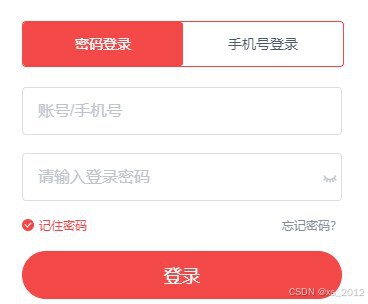
这里采用xpath的方式获取元素,XPath即为XML路径语言(XML Path Language),它是一种用来确定XML文档中某部分位置的语言。
python
element = driver.find_element("xpath", "//*[@placeholder='账号/手机号']")
element.send_keys("18900000000")
time.sleep(1)
element = driver.find_element("xpath", "//*[@placeholder='请输入登录密码']")
element.send_keys("123456")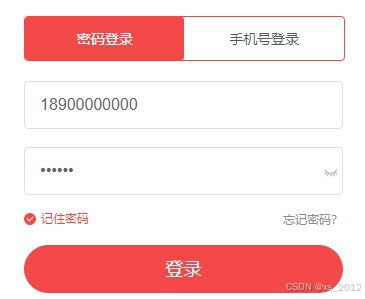
二、表单录入
有如下一张表单
容易看出商品名称和货号是两个文本输入框,容易得到元素并写入
python
# 商品名称
spuName = driver.find_element(
"xpath",
"//*[@placeholder='商品名称不少于2个字,建议使用:品牌+属性+产品']",
)
# 货号
searchCode = driver.find_element("xpath", "//*[@placeholder='请输入货号']")但是其他几个下拉框就比较困难了。查了下网上的教程如下:
selenium操作页面下拉框,一般来说分为两种情况,一种是标准的select标签下拉框;另一种是非select类下拉框,比如ul-li标签下拉框。针对select标签的下拉框,selenium提供了一个select类;针对非select标签实现的下拉框,可以通过模拟鼠标点击的方式实现操作。
1、select标签下拉框
如下图所示,下拉框为select标签,此时可以使用select类提供的三种方法定位到下拉框中的元素。
2、非select标签下拉框
针对非select标签的下拉框,按照常规手工操作的步骤,一步一步找到元素,点击操作。
目前暂未验证是否可行,国庆之后再接着学习吧

